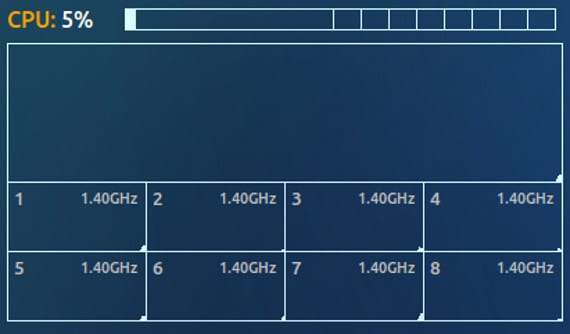
私たちの多く(私自身を含む)は、ハードウェアとソフトウェアの両方のシステムを何度も監視および検証することを好みます。 少し前に、そのような利点を提供するプログラムと、問題を修正するツールもありました。 Gnu / LinuxとUbuntuの場合、これらのプログラムには同音異義語が与えられましたが、それらは何の関係もありませんでした コンキー、優れた非常に軽量なシステムモニターであり、いくつかのシステムモニターには利点があります。
この軽さを実現するために、 コンキー これはコードに基づいて行われています。つまり、構成またはインストールする場合は、コードを操作して、最初に使用するモジュールを有効にし、次に、このようにプログラムをデスクトップに配置する必要があります。デスクトップのテーマに沿った外観にするためです。 これらはすべてXNUMX種類のユーザーに限定されていましたが、現在は コンキーマネージャー、もちろん、そのような設定は、英語を知っている人なら誰でも利用できます。
ConkyManagerのインストール
コンキーマネージャー 公式のUbuntuリポジトリでは利用できないため、インストールするには、ターミナルに移動して次のように記述する必要があります。
sudo apt-add-repository -y ppa:teejee2008 / ppa
sudoのapt-get updateを実行し
sudo apt-get インストール conky-manager
これにより、プログラムのインストールが初期化されます コンキーマネージャー。 このプログラムは、私たちとの間のインターフェースまたはコミュニケーション手段にすぎないことを忘れないでください コンキー、の構成コードを使い続けたい、または学びたい人 コンキー 彼らはそうし続けることができます。
コンキーマネージャー

インストールしたら コンキーマネージャーそれを開くと、XNUMXつのオプションを含む画面が表示されます。そのうちのXNUMXつは、バージョン、作成者、ライセンスなど、プログラムの基本情報です...
最初のタブは、「テーマ」テーマを選択して構成できる場所 コンキー。 デフォルト、 コンキーマネージャー デフォルト設定の7つのテーマが付属していますが、テーマを追加したり、デフォルトのテーマを構成したりできます。
XNUMX番目のタブは「編集"、のモジュールを編集できる場所 コンキー。 モジュールとは、グラフィックカード、RAMメモリ、ネットワークの使用状況などを監視するアプレットを意味します。 そして最後のタブは「オプション」、必要に応じて選択できる場所 コンキー 起動時にロードするかどうか、テーマやモジュールを追加するか、シャットダウンする コンキー。 これらはいくつかのオプションですが、基本的で非常に構成可能なオプションであり、非常に少ないシステムリソースと引き換えに、優れたシステムモニターを使用できます。 コンキー として コンキーマネージャー それらはGPLライセンスであるため、費用はかかりません。
詳しくは - Conky、私のセットアップ,
ソースと画像- webupd8
以上です?